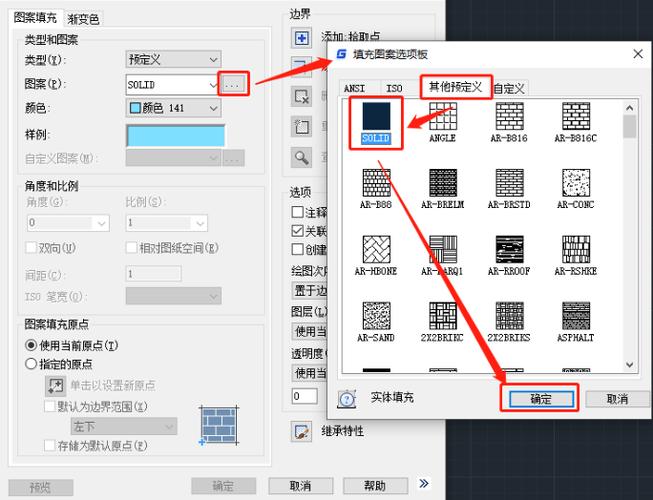本文概述:在CAD绘图中,实现对象的对齐功能是非常重要的,通过掌握相关方法和技巧,可以大幅提升设计效率。本文将深入讲解如何使用CAD软件中的对齐功能,帮助用户更加准确地进行图纸绘制和编辑。
在CAD绘图中,对齐功能是一项**基础**且非常**重要**的工具,它能够帮助用户将各种绘制对象按照预定的标准进行排布,保证整体布局的整齐与美观。无论是在建筑设计、机械制图还是其他领域,学会使用对齐功能都能极大地提高工作效率。在接下来的内容中,我们将详细介绍在不同情况下如何**实现对齐**功能。
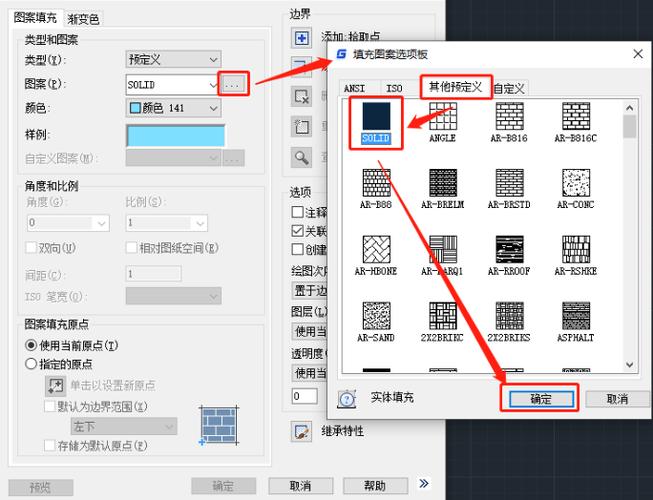
1. 使用“对齐”命令
首先,CAD软件提供了一个专门的“对齐(Align)”命令,可以直接用于对象的对齐操作。具体步骤如下:1. 在命令行输入“ALIGN”或点击工具栏中的对齐按钮。2. 选择需要对齐的对象。3. 指定原点对齐点和目标点。可以设置多个对齐点以确保精度。4. 确认并完成对齐。通过这样的操作,可以将对象**精确**地移动到指定位置,并且在此过程中可以选择是否进行缩放和旋转,使得对象的尺寸与角度也符合要求。

2. 利用“捕捉”与“栅格”
CAD软件中的捕捉和栅格功能也是实现对齐的重要工具。启用这些功能后,光标在移动时会自动停留在最近的捕捉点或栅格线上,从而使得绘制的对象能够更容易地对齐到所需的位置:- 捕捉模式:启动捕捉模式后,可以根据需要设置**捕捉**类型,比如端点、中点、中心点等。这样当您移动光标到这些特定点附近时,光标就会自动吸附到这些位置。- 栅格模式:打开栅格模式,会在绘图区显示规则的网格线,您绘制的每个对象都会紧贴网格,使得对象之间的相对位置更加规范。
3. 借助“参考线”与“参照几何体”
有时,使用单纯的对齐命令和捕捉还不足以满足复杂的排列需求,这时可以借助“参考线”与“参照几何体”。参考线是一种临时的辅助线,不会出现在最终输出的图纸中,但在对齐阶段可以起到至关重要的作用:- 绘制参考线:通过绘制直线或者多段线作为参考线,将其设置为非打印状态。可以任意移动这些参考线,以便于对齐对象。- 创建参照几何体:可以创建辅助的几何体,如矩形、圆等,通过这些几何体的边缘、中点等特性来辅助对齐。完成后可以选择隐藏或删除这些辅助几何体。
4. 使用键盘快捷键进行微调
除了上述方法外,利用键盘快捷键也能实现快速的对齐操作。尤其是在细微的调整中,键盘的方向键能够帮助您进行像素级的移动:- 按住Shift键再按方向键,可以实现快速移动。- 使用Ctrl键配合方向键,则可以进行更加精准的小范围调整。通过这些快捷键的组合运用,可以让您的对象移动更加灵活,省时省力。
5. 应用“动态输入”与“坐标系”
最后,一些高级用户还可以利用动态输入和自定义坐标系来进一步提高对齐的效率与精度:- 动态输入:启用动态输入后,可以直接在光标附近输入坐标值和距离。这对于需要高精度定位的情况特别适用。- 坐标系:通过自定义UCS(用户坐标系),可以将某些特殊的对齐需求转换到局部坐标系内处理,简化操作流程。通过以上的方法和技巧,结合具体实际的绘制需求,全面掌握CAD中对象**对齐**功能,不仅能够提高绘图效率,还能确保图纸质量达到专业水准。希望这篇说明能够为广大CAD用户提供有价值的帮助,使日常的绘图工作变得更加轻松。
BIM技术是未来的趋势,学习、了解掌握更多BIM前言技术是大势所趋,欢迎更多BIMer加入BIM中文网大家庭(http://www.wanbim.com),一起共同探讨学习BIM技术,了解BIM应用!